- Muallif Abigail Brown [email protected].
- Public 2023-12-17 07:04.
- Oxirgi o'zgartirilgan 2025-01-24 12:28.
Nimalarni bilish kerak
- Apple oʻzining ichki ilovalarini, jumladan, Apple Maps-ni iPadOS yangilanishini chiqarganida yangilaydi.
- Muammolar uchun qoʻlda yangilanishlar: Agar siz Xaritalar bilan muammoga duch kelsangiz va ilovani qoʻlda yangilamoqchi boʻlsangiz, bizda bir nechta mumkin boʻlgan yechimlar mavjud.
Ushbu maqola yangi funksiyalar mavjud boʻlganda Apple Xaritalar yangilanishlari iPad’da qanday ishlashini tushuntiradi. Xaritalar bilan bog‘liq muammolarni iPad-da qo‘lda yangilash orqali hal qilmoqchi bo‘lganlar uchun bizda tekshirishingiz mumkin bo‘lgan turli xil sozlamalar va imkoniyatlar mavjud.
Yangi funksiyalar uchun iPad-da Apple Xaritalar yangilanmoqda
Applening Safari, Notes va Mail kabi boshqa oʻrnatilgan ilovalari singari, Xaritalar ham operatsion tizimning yangi versiyasi chiqarilganda avtomatik ravishda yangilanadi. Masalan, iPadOS 15 bilan siz iPad-ni eng yangi tizim versiyasiga yangilaganingizda, yangilangan Xaritalar ilovasini uning yangi funksiyalari bilan olasiz.
iPad qurilmangiz ishlayotganligini bilish uchun Sozlamalar > Umumiy > Dastur yangilanishi ga oʻting hozirgacha yoki iPadOS yangilanishi mavjud bo'lsa.
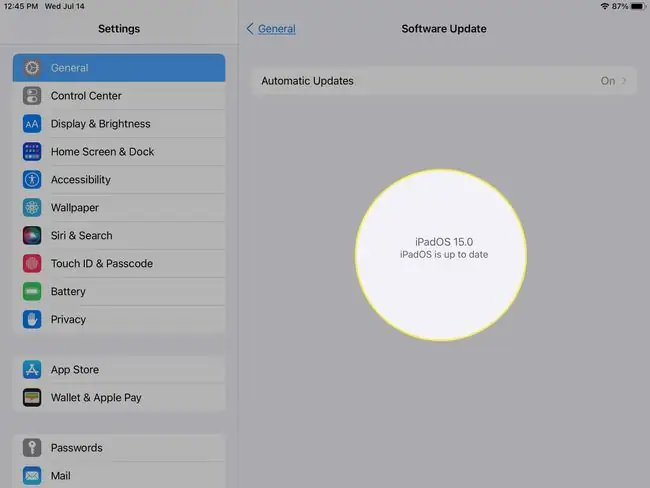
Muammolarni hal qilish uchun iPad-da Apple xaritalari yangilanmoqda
Agar siz Xaritalarning joriy versiyasi bilan bogʻliq muammolarga duch kelsangiz, masalan, joylashuvingizni topish yoki notoʻgʻri maʼlumot olishda muammolarga duch kelsangiz, ilovani qoʻlda yangilash mumkinmi, degan savol tugʻilishi mumkin.
Xaritalarni qoʻlda yangilash uchun qulay tugma mavjud emas, lekin muammolarni hal qilish uchun bir nechta narsalarni tekshirishingiz mumkin. Mana ular tartibda.
-
iPad qurilmangizda Xaritalar ilovasi uchun Joylashuvni aniqlash xizmatlari yoqilganligiga ishonch hosil qiling. Sozlamalarni oching va Maxfiylik> Joylashuvni aniqlash xizmatlari ga oʻting.
Xaritalar ni tanlang va sizda Ilova yoki vidjetlardan foydalanishda belgilanganligini tasdiqlang.

Image -
Wi-Fi yoki uyali internet yoqilganligini va ulanganingizni tasdiqlang. Shuningdek, Sozlamalar boʻlimida iPad modeli va ulanishingiz uchun Wi-Fi yoki Uyali maʼlumot ni tanlang.
Oʻtish tugmasi yoqilgan va ulanganligiga ishonch hosil qiling.

Image -
Saat mintaqasi, vaqt va sana sozlamalari toʻgʻriligini ikki marta tekshiring. Joriy sozlamalarni koʻrish uchun Sozlamalar boʻlimida Umumiy > Sana va vaqt ga oʻting.
Kerakli oʻzgarishlarni kiriting yoki iPad-da ishlashi uchun Avtomatik sozlash-ni yoqing.

Image -
Yuqoridagi hamma narsa toʻgʻri boʻlsa va siz hali ham muammoga duch kelsangiz, Xaritalar ilovasini qayta ishga tushiring: ilovani majburan yoping va qayta oching.
Ilova almashtirgichni ishga tushiring va uni yopish uchun ilovani tepaga suring. Keyin iPad qurilmangizda Xaritalarga oʻting va uni qayta oching.

Image - Agar ilovani majburan yopish ishlamasa, App Store doʻkonidan yangi yuklab olish orqali ilovani oʻchirib, keyin qayta oʻrnatib koʻring. Bu ilovaning to‘g‘ri ishlashiga xalaqit beradigan ko‘plab muammolarni hal qilishi mumkin.
-
Xaritalardagi muammoni hech narsa hal qilmasa, bajarishingiz mumkin boʻlgan yakuniy chora iPad-ni qayta ishga tushirishdir. Ko'pincha qurilmani oddiy qayta ishga tushirish kichik muammoni hal qilishi mumkin.
Agar bu sizga yangi Xaritalar funksiyalari boʻlsa, iPadOS versiyasini yangilang. Agar Apple Maps bilan muammo yuzaga kelsa, bir yoki ikkita sozlamani yangilash muammoni hal qiladi deb umid qilaman.
FAQ
IPadda Xaritalarda koʻcha darajasini qanday koʻrishim mumkin?
IPadda Xaritalarda koʻchalarni koʻrish uchun xarita yoki maʼlumot kartasida durbin belgisini bosing. Koʻchaning toʻliq koʻrinishini koʻrish uchun Kengaytirish belgisiga teging, panorama qilish uchun barmogʻingizni chapga yoki oʻngga torting, oldinga siljish uchun sahnaga teging va kattalashtirish yoki kichraytirish uchun chimchilang. Tugatganingizda Bajarildi tugmasini bosing.
IPadda Apple Maps-da keshni qanday tozalash mumkin?
IPad qurilmangizda Apple Maps joylashuv tarixini tozalash uchun Xaritalar ilovasini ishga tushiring va toʻliq maʼlumot panelini ochish uchun yuqoriga torting. Oxirgilar ostida eng oxirgi tarixingizni toping. Har bir joyni chapga suring va uni tarixdan olib tashlash uchun Oʻchirish tugmasini bosing. Koʻrish uchun Yana tugmasini bosing. toʻliq tarixingizni tanlang va undan soʻng undagi barcha maʼlumotlarni oʻchirish uchun istalgan boʻlim boʻyicha Tozalash-ga teging.






